STAŇTE SE PÁNEM VE SVÉ DORUČENÉ POŠTĚ
- Tomáš Sleziak

- 21. 1. 2018
- Minut čtení: 3
Emailová komunikace patří mezi největší žrouty pracovního času. Častokrát se stáváme přímo otroky vlastního “inboxu”. Není však důvod k panice. Věřte, že i email Vám může sloužit. Věnoval jsem měsíc svého volného času, abych testoval a nakonec vybudoval funkční systém, ve kterém jsem otravný MS Outlook změnil na mého asistenta.
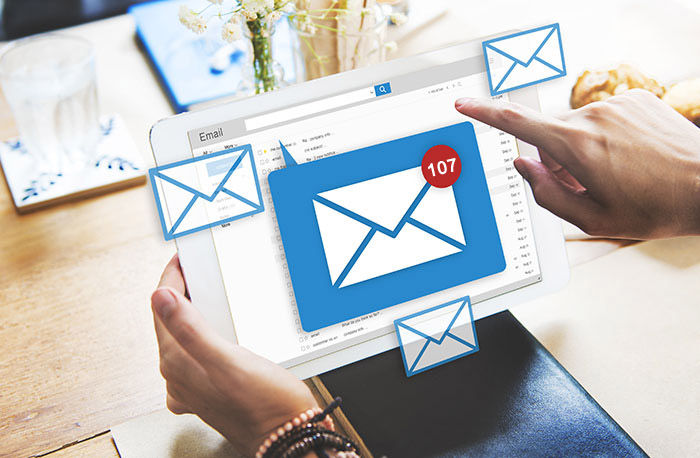
Pojďme se podívat na to, jak dát sbohem chaosu ve své doručené poště, během pár desítek minut a ve 4 základních krocích:
1. Zobrazení dle konverzace
Zobrazit zprávy v konverzacích je celkem vhodné pro každého, kdo si víckrát vymění odpovědi na email s druhou stranou a vznikne konverzace. Bez zmíněné funkce máte každou odpověď umístěnou samostatně, obvykle řazenou podle data. Proto je tohle zobrazení jednotlivých emailů méně efektivní, hlavně když hledáte starší zprávu v konverzaci. Zobrazit zprávy v konverzacích je funkce, která všechny souvisící zprávy zobrazuje seskupené na jednom místě, dle předmětu.
Jak na to:
V horní liště klikněte na záložku “Zobrazení”
Pak zaškrtněte kolonku “Zobrazit jako konverzace”
Zmíněno funkci pak aplikujte na “Všechny poštovní schránky”
Potvrďte tlačítkem “OK”

2. Třídění do složek
Emailové složky nám napomáhají k rychlejší orientaci a tím i k dosažení vyšší produktivity. Základem všeho je mít prázdnou schránku tzv. "zero inbox". K tomu, abych získal kontrolu nad svým inbox-em a současně docílil zmíněného nulového stavu, je nutné emaily organizovat (po přečtení přesunout / roztřídit do vytvořených složek).
Z osobní zkušenosti doporučuji názvy složek pojmout hodně minimalisticky a všeobecně. Značná komplikovanost vede jenom ku zdržování od "reálné práce".
Vytvořil jsem proto jenom 3 základní složky:
PŘEČTENO (veškerá přečtená pošta)
AKCE (emaily, u kterých je z mé strany požadována akce - odpověď, úkol)
ARCHIV (emaily, informace, které mohu někdy v budoucnu využít)
Jak na to:
V nabídce "Doručená pošta" pravým kliknutím myšky vyberu s roletového menu "Nová složka"
Napíšu název složky, např.: AKCE
Potvrdím "Enter"

3. Zadefinování kategorii a rychlých kroků
Kategorie v MS Outlook jsou jeden z nejsilnějších nástrojů pro organizování zpráv, na který nedám dopustit. Jedná se o obdobný systém vizualizace jako jsou barevné štítky v Gmailu. Kategorie mi na první pohled napoví, jakého charakteru je předmětný email - prostě vím s čím mám tú čest. I tady bych doporučil nepouštět moc uzdu své fantazie - snažit se kategorie zjednodušovat, v mezích minimalismu. Vytvořil jsem si 5 základních kategorií:
INFORMACE (emaily informativního charakteru)
PROJEKT (emaily spojené s vedením projektů, komunikace se zadavatelem projektu)
NABÍDKA (informace k nabídkám, předávací protokoly)
DELETE (emaily, které časem hromadně smažu - raz týdně)
ARCHIV (emaily, ve kterých obsah můžu někdy v budoucnu využít)
Jak na to:
V horní liště klikněte na záložku "Domů"
Vyberete funkci "Zařadit do kategorie"
Pak z nabídky vyberete "Všechny kategorie"
Pomocí tlačítky "Novy" si vytvoříte kategorii a pojmenujete
Ke každé vytvořené kategorii je možné přiřadit "Barvu" a "Klávesovou zkratku"

Rychlé kroky jsou jednou z nejzajímavějších pomůcek, které můžete v MS Outlook použít pro efektivní třídění pošty. Jde o funkci, díky které můžete provést několik akcí jedním kliknutím nebo klávesovou zkratkou. Pomocí zmíněné funkce dokážu realizovat (současně) body 2+3, např.: zařadit email do vybrané složky a současně přiřadit do zadefinované kategorie. Jak na to:
V horní liště klikněte na záložku "Domů" , sekce "Rychlé kroky"
Klikněte na ikonku "Vytvořit nový"
Zvolíte "Ikonu" a "Název" rychlého kroku
Pak zadefinujete co se má rychlým krokem udělat, např.: přesuň zprávu do složky "PŘEČTENO", zařaď do kategorie "INFORMACE" a současně označ jako "přečtenou zprávu".


4. Podmíněné formátování
Podmíněné formátování je funkce, díky které můžete vizuálně odlišit text příchozích emailů v závislosti na podmínkách, které si sami definujete. Máte tak možnost na první pohled rozlišit veškeré (podmínkou vybrané) zprávy od zbytku příchozích zpráv. Tento způsob vizualizace aplikuji na emaily od důležitých klientů (projektů) a na emaily od šéfa. Jak na to:
V záložce “Zobrazení” klikněte na “Nastavení zobrazení”
Klikněte na tlačítko “Podmíněné formátování”
Pak klikněte na “Přidat”
Napište název, např. “E-mail od šéfa”
Klikněte na “Písmo”
V sekci “Barva” vyberte barva písma
Klikněte na “OK”
Pak klikněte na tlačítko “Podmínka”
Do pole “Odesílatel” zadejte např.: Email na šéfa
Potvrďte kliknutím na “OK”
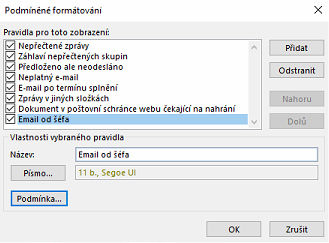
Malá rada na závěr
Jak je možné se rychle dostat z bludného kruhu desítek a stovek doručených zpráv? Zkuste emaily (s uplatněním značné odvahy) vyřídit s využitím principů metody LIFO. Jedná se o akronym ze slov “last in, first out”, v překladu jako “poslední dnu, první ven”. V praxi to znamená, že nejnovější emaily vyřizujete nejdříve. A teď je možná na místě otázka: co se stane se starými emaily? No… když jde o něco důležitého, odesílatel se opětovně ozve (pak je potřeba odpovědět ihned), v opačném případě email vyhnije v propadlišti dějin.
Jedná se o poněkud extrémnější způsob, ale některým častokrát zachránil kůži.





コメント